Czasami menu Start systemu Windows 10 może być wypełnione ikonkami, które nie działają. Dzieje się tak po zainstalowaniu systemu Windows 10 lub po dużej aktualizacji, takiej jak aktualizacja z maja 2019 r., czy po utworzeniu nowego konta użytkownika. W niniejszym artykule omówimy problem, jego przyczyny oraz skuteczne rozwiązania.
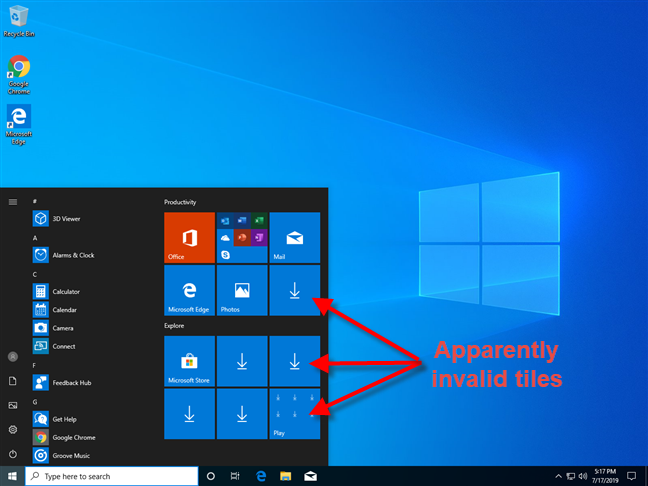
Zawartość
- Problem: Menu Start zawiera wiele kafelków z ikonami pobierania, które nie działają
- Rozwiązanie: Podłącz komputer do Internetu i zaktualizuj wszystkie aplikacje ze sklepu Microsoft Store
- Ale czekaj, brakujące kafelki aplikacji dotyczą głównie nadprogramów Windows 10
- Czy wszystkie aplikacje systemu Windows 10 pojawiają się w menu Start?
1. Problem: Menu Start zawiera wiele kafelków z ikonami pobierania, które nie działają
Otwarcie menu Start w systemie Windows 10 często prowadzi do zaskoczenia, gdy widzimy kafelki z ikonami pobierania. Te kafelki nie są rzeczywistymi aplikacjami, a symbolami zastępczymi, które oznaczają, że aplikacje jeszcze nie zainstalowano na Twoim koncie użytkownika.
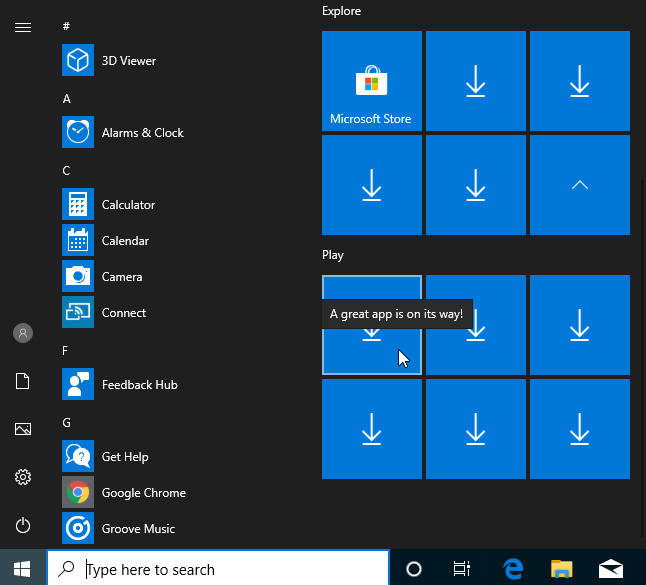
2. Rozwiązanie: Podłącz komputer do Internetu i zaktualizuj wszystkie aplikacje ze sklepu Microsoft Store
Aby rozwiązać problem, należy najpierw podłączyć komputer do sieci. Oto jak to zrobić:
| Kroki |
Opis |
| Krok 1 |
Upewnij się, że Twój komputer jest podłączony do internetu przez Wi-Fi lub kabel Ethernet. |
| Krok 2 |
Otwórz Microsoft Store i przejdź do sekcji Pobieranie i aktualizacje. |
| Krok 3 |
Ręcznie zaktualizuj wszystkie dostępne aplikacje. |
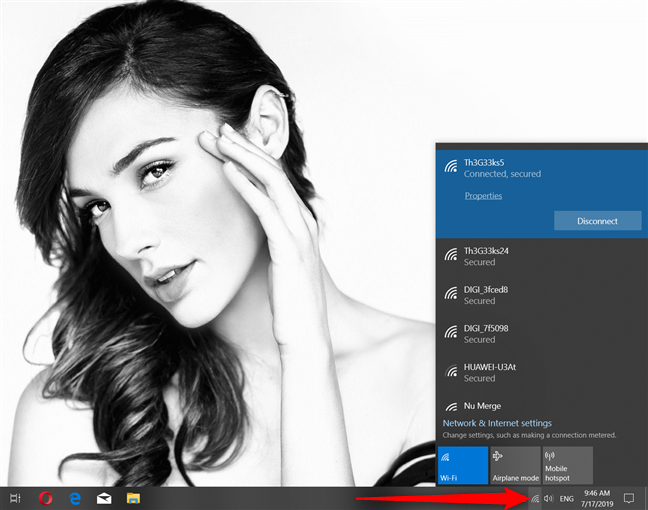
3. Ale czekaj, brakujące kafelki aplikacji dotyczą głównie nadprogramów Windows 10
Warto zauważyć, że większość ikon pobierania dotyczy aplikacji typu bloatware, które Microsoft preinstaluje na systemie. W przypadku, gdy nie chcesz ich używać, warto odpiąć je z menu Start.
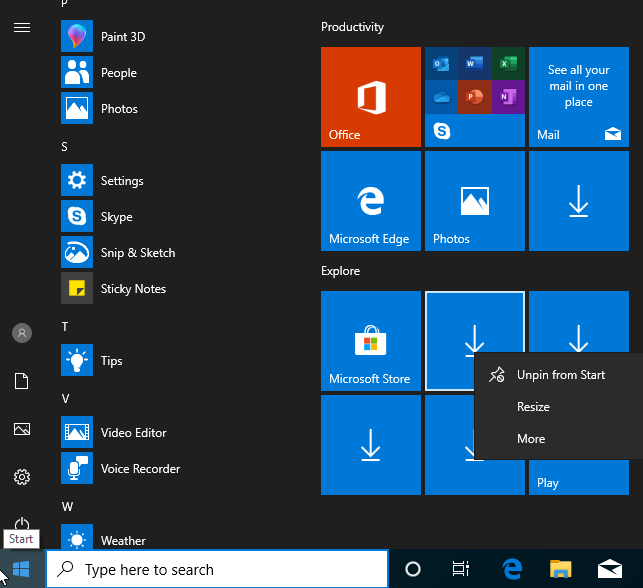
4. Czy wszystkie aplikacje systemu Windows 10 pojawiają się w menu Start?
Po wykonaniu powyższych kroków, sprawdź czy problem został rozwiązany. W większości przypadków rozwiązanie działa, aczkolwiek w niektórych sytuacjach problem może nadal występować. Podziel się swoimi doświadczeniami w komentarzach poniżej.
Jeśli problemy będą się powtarzać, rozważ usunięcie aplikacji, które nie są dla Ciebie przydatne.

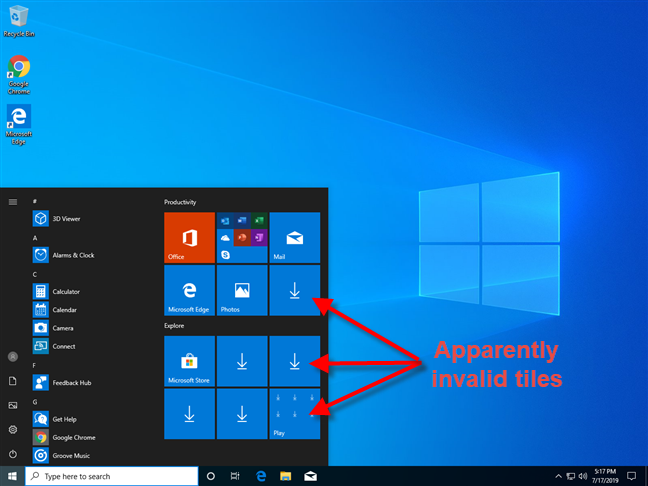
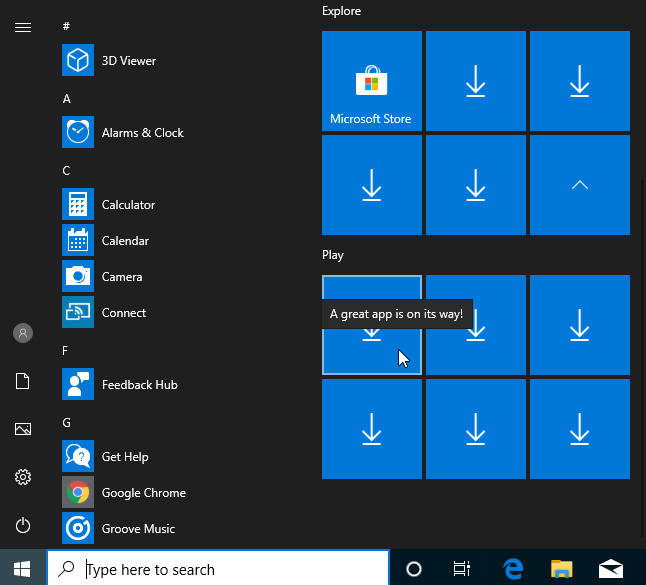
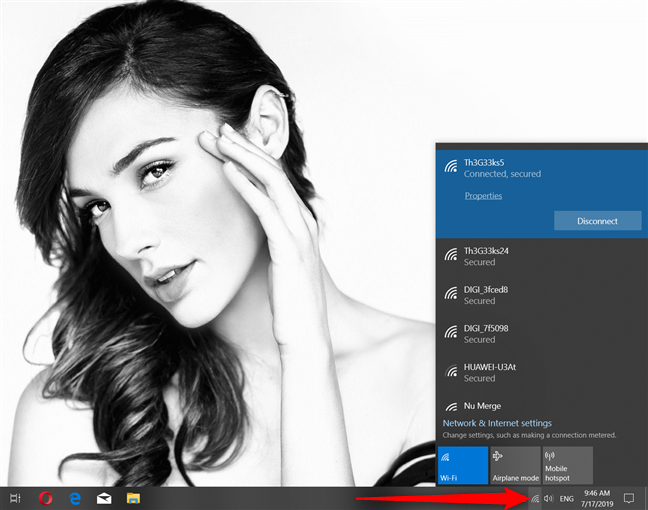
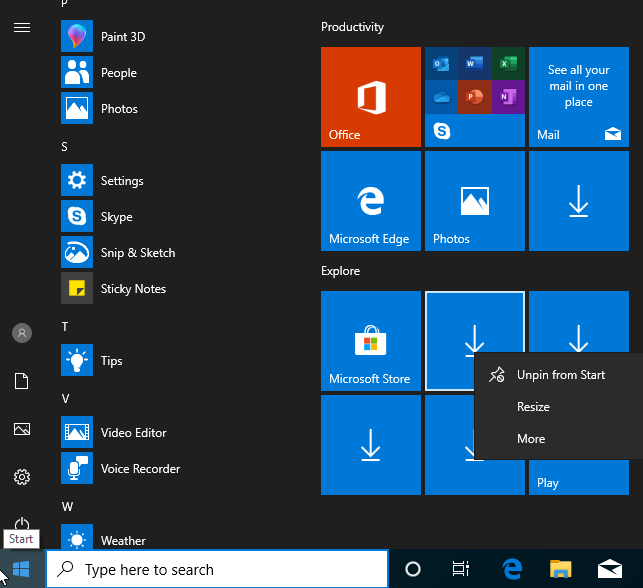






























Szymon IT -
Warto spróbować tych kroków, z których wynika, że problem może być spowodowany błędami w Windows. Dajcie znać, czy to działa!
Ewa Z -
Wiecie, co dziwne? Miałam ten problem, ale po użyciu programu do czyszczenia rejestru wszystko wróciło do normy
Lucyna -
Ja również miałam ten problem i wystarczyło zaktualizować system Windows. Może to pomoże innym!
Figa -
Mi pomogło deinstalowanie aplikacji, które sprawiały problemy. Uważajcie, żeby nie usunąć czegoś ważnego!
Jarek Z. -
Chciałem tylko podziękować za ten artykuł. Robicie dobrą robotę, pomagając ludziom z technologią
Tomek -
Ha, w końcu znalazłem rozwiązanie! Dzięki za inspirację. Czasem wystarczy prosty restart systemu!
Rafał 99 -
Zgadzam się z Wami, to frustrujące! Ale nie poddawajmy się, każdy problem ma swoje rozwiązanie
Kamil92 -
Macie jakieś inne problemy z Windows 10? Ja mam z aktualizacjami i boję się, że sam z tego nie wyjdę
Jerry IT Guy -
Słyszałem, że czasami przywrócenie systemu do wcześniejszego punktu może wyeliminować problemy z menu Start, ktoś próbował
Mikołaj -
Serio, dziękuję! Już myślałem, że muszę zmienić system operacyjny! Niech żyje Windows!
Ania M. -
Mnie też to dotknęło! Udało mi się znaleźć aplikację, która była ukryta gdzieś w systemie. Ciekawe, dlaczego tak się dzieje
Karolina R. -
Na pewno warto byłoby poszukać podobnych tematów w internecie, są pełne właśnie takich dziwacznych błędów
Wojtek S. -
Nie chcę się wtrącać, ale być może problem z aplikacjami w menu Start jest związany z Windows Security. Czy ktoś to sprawdzał
Lukasz -
ey, a macie może pomysł, czemu niektóre aplikacje w ogóle się nie pokazują? W próbowałem prawie wszystkiego
Piotr -
Czy dacie mi znać, jeśli ktoś z Was rozwiąże ten denerwujący problem raz na zawsze? Będę wdzięczny
Kasia -
Super, dzięki za ten poradnik! Miałem ten problem od dłuższego czasu i w końcu mogę zobaczyć aplikacje w menu Start
Adrian W. -
Ostatnio zaczęło mi działać, ale czasami znowu problem powraca, może to jakiś wirus? Ktoś ma doświadczenie?
Olaf Developer -
Ciekawe, jak często takie błędy się zdarzają. Może powinniśmy zgłosić to do Microsoftu?
Pawel123 -
Jak to jest możliwe, że tak ważna funkcja jak menu Start działa tak źle? Czy ktoś zna przyczynę
Basia89 -
Mecze się z tym od tygodnia, korzystam z komputera w pracy. Jeśli ktoś zna dobre rozwiązanie, to chętnie wysłucham
Daria W. -
U mnie problem rozwiązał się sam po reinstalacji, ale to co piszecie, może pomóc innym, którzy się nie znają
Jeżyk -
Fajnie, że tutaj można znaleźć takie informacje. Poradzenie sobie z błędami nigdy nie było moją mocną stroną
Sandra K. -
To była bardzo pomocna informacja! Dzięki! Nawet nie wiedziałam, że można to naprawić tak łatwo
Magdalena -
Ja tam wolę używać skrótów klawiszowych do otwierania aplikacji, ale i tak dobrze wiedzieć, co można zrobić w takim przypadku.
Lenka -
Po kilku dniach borykania się z tym problemem, w końcu mogę korzystać z aplikacji ponownie! Dzięki
Patryk -
Widzicie, a ja używam Windows 11 i nie mam takich problemów, może czas na aktualizację
Gabriela -
Jak dla mnie, te porady są genialne! Zawsze myślałam, że takie problemy są nie do naprawienia
Leonard -
To mnie rozczarowało! Czekałem na nową aktualizację, licząc na poprawki, ale problem się utrzymuje!
Hania L. -
Dlaczego niektóre aplikacje w Windows 10 w ogóle nie chcą się wyświetlać? Przez te wszystkie aktualizacje czuję się zdezorientowana